Zakładając, że potrzebujesz wskazówek, jak zmniejszyć odblaski w Photoshopie: 1. Użyj narzędzia Punktowy pędzel korygujący Pierwszą rzeczą, którą możesz zrobić, to użyć narzędzia Punktowy pędzel korygujący. To narzędzie, które ma za zadanie szybko usunąć drobne niedoskonałości ze zdjęć. Najlepiej sprawdza się na małych powierzchniach, więc idealnie nadaje się do usuwania odblasków. 2. Użyj maski warstwy Jeśli narzędzie Punktowy pędzel korygujący nie działa wystarczająco dobrze, możesz spróbować użyć maski warstwy. Pozwala to na selektywne usuwanie części zdjęcia, które mają odblaski. 3. Użyj narzędzia Clone Stamp Inną opcją jest użycie narzędzia Clone Stamp Tool. To narzędzie pozwala sklonować część obrazu i użyć go do zakrycia obszarów odblaskami. 4. Użyj narzędzia Pędzel korygujący Na koniec możesz spróbować użyć narzędzia Pędzel korygujący. To narzędzie jest podobne do narzędzia Punktowy pędzel korygujący, ale działa lepiej na większych obszarach. Za pomocą dowolnej z tych metod powinieneś być w stanie usunąć odblaski z okularów w Photoshopie.
Photoshop to dobrze znany i szeroko stosowany program graficzny firmy Adobe. Photoshop służy między innymi do edycji zdjęć i edycji zdjęć. Od czasu do czasu może być konieczne znalezienie sposobów na naprawienie zdjęć pod kątem różnych niedoskonałości. Edukacja jak zmniejszyć lub usunąć odblaski w Photoshopie warto się uczyć. Odblaski mogą być spowodowane tym, że obiekty na zdjęciu znajdują się zbyt blisko obiektów odbijających światło. Światło może ukryć szczegóły na zdjęciu.

Jak usunąć odblaski z okularów w Photoshopie
Blask może przesłaniać szczegóły na zdjęciach i należy go zredukować. Jeśli nie można zrobić zdjęcia ponownie, najlepiej użyć programu Photoshop, aby zredukować odblaski. Wykonaj poniższe czynności, aby zredukować lub usunąć odblaski w programie Photoshop:
- Otwórz obraz w Photoshopie
- Duplikat obrazu
- Regulacja cienia/podświetlenia
- Zduplikuj dostosowany obraz
- Zmień tryb mieszania
- Spłaszcz warstwy
- Dostosuj cienie/światła na płaskim obrazie
1] Otwórz obraz w Photoshopie.
Pierwszym krokiem jest umieszczenie obrazu w Photoshopie. Istnieje kilka sposobów uzyskania obrazu w programie Photoshop. Możesz znaleźć obraz na swoim urządzeniu, a następnie kliknąć go prawym przyciskiem myszy i przejść do Otwarte od Następnie Adobe Photoshop (numer wersji) . Możesz także otworzyć program Photoshop, a następnie przejść do Plik Następnie otwarty lub kliknij Ctrl + O . Otworzy się okno dialogowe Otwórz. Znajdź obraz, a następnie zaznacz go i kliknij otwarty . Możesz także znaleźć obraz na swoim urządzeniu i przeciągnąć go do programu Photoshop. 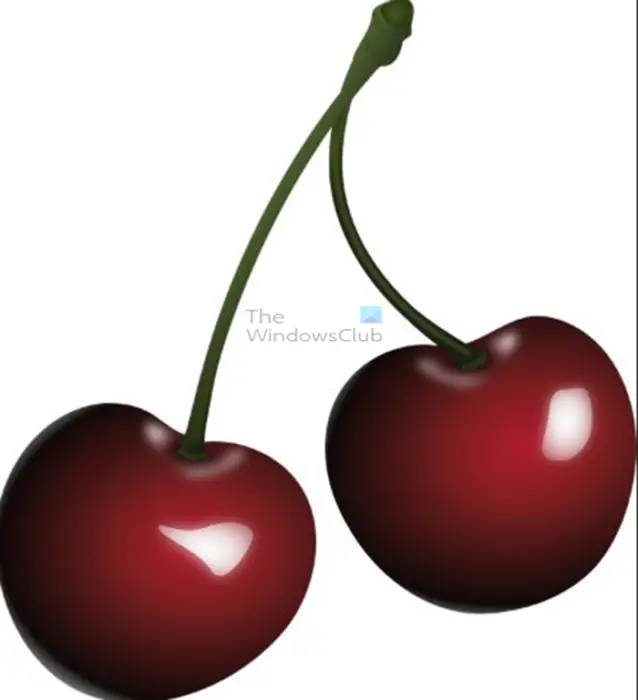
tryb bezpieczny Chrome
Ten obraz zostanie użyty w artykule w celach demonstracyjnych. Obraz ma jasny, błyszczący wygląd, zobaczmy, jak możemy to zmienić.
2] Powiel obraz
Tutaj zduplikujesz obraz w Photoshopie. Ten krok ochroni oryginalny obraz przed zmianami, które mogą uniemożliwić jego użycie w przypadku błędu. Aby powielić obraz, przejdź do panelu warstw i kliknij prawym przyciskiem myszy warstwę obrazu, wybierz Duplikuj warstwę. Obraz zostanie zduplikowany, a następnie duplikat zostanie umieszczony nad oryginałem. Możesz także zduplikować obraz, klikając go w panelu warstw, a następnie przeciągając w dół do ikony Utwórz nową warstwę na dole panelu warstw. Zwolnij obraz, przeciągając go na ikonę. Spowoduje to utworzenie kopii obrazu i umieszczenie jej nad oryginałem w panelu warstw. Innym sposobem powielenia obrazu jest wybranie go, przejście do górnego paska menu i kliknięcie Warstwy, a następnie Duplikuj warstwę. Pojawi się okno Duplikuj później, określ warstwę i nazwę, jeśli chcesz, a następnie kliknij CIENKI . Możesz także kliknąć Ctrl + J zduplikowany obraz.
3] Dostosuj cienie/światła
W tym kroku cienie i światła zostaną dostosowane, aby zredukować odblaski na obrazie.
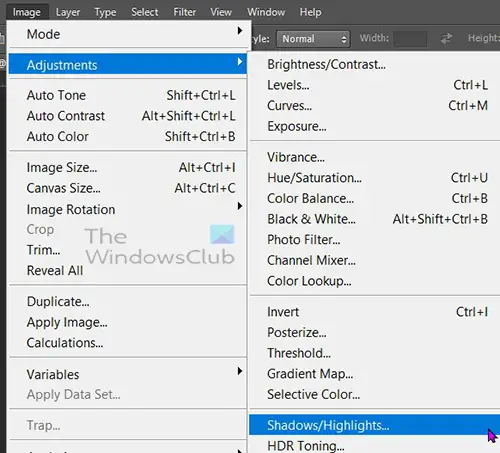
Aby dostosować Cień/Podświetlenia, wybierz duplikat, a następnie przejdź do górnego paska menu i kliknij Obraz Następnie Korekty Następnie Cienie/Światła .
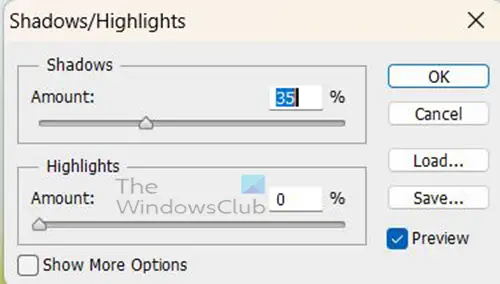
Otworzy się okno opcji Cienie/Podświetlenia i zauważysz, że obraz zostanie automatycznie dostosowany. Pokazana kategoria to „Cienie” i tak jest Ilość I Podstawowe momenty slider jako część swojej grupy.
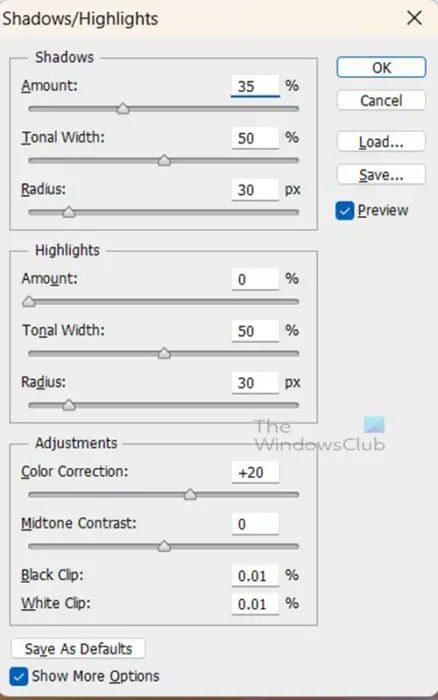
Kliknij Pokaż więcej opcji zaznacz pole, aby wyświetlić więcej dostępnych opcji. Cienie/Światła Okno opcji rozwinie się, aby pokazać więcej kategorii. Trzy kategorie Cień , Podstawowe momenty , I Korekty . Podstawowe momenty kategoria ma Ilość , szerokość tonalna, I Suwaki promienia . Następna kategoria to Podstawowe momenty z Ilość , szerokość tonalna, I Suwaki promienia. Ostatnia kategoria Korekty i on ma Korekta koloru , kontrast półtonów suwaki czarny klips, I Biały klips pudełka wartościowe.
Upewnij się, że Zapowiedź zaznaczone, aby można było zobaczyć zmiany obrazu na żywo podczas ich wprowadzania w oknie opcji.
Zmiany wprowadzone w Cieniu/Podświetleniach w różny sposób wpłyną na różne obrazy. Poziom olśnienia jest inny, a kolory będą inne. Oznacza to, że będziesz musiał obserwować obraz podczas wprowadzania poprawek.
Możesz wtedy zdecydować się na wartości, które sprawią, że Twój wizerunek będzie satysfakcjonujący. Kliknij Cienki zaakceptować zmiany lub Anulować zamknąć bez zapisywania zmian.
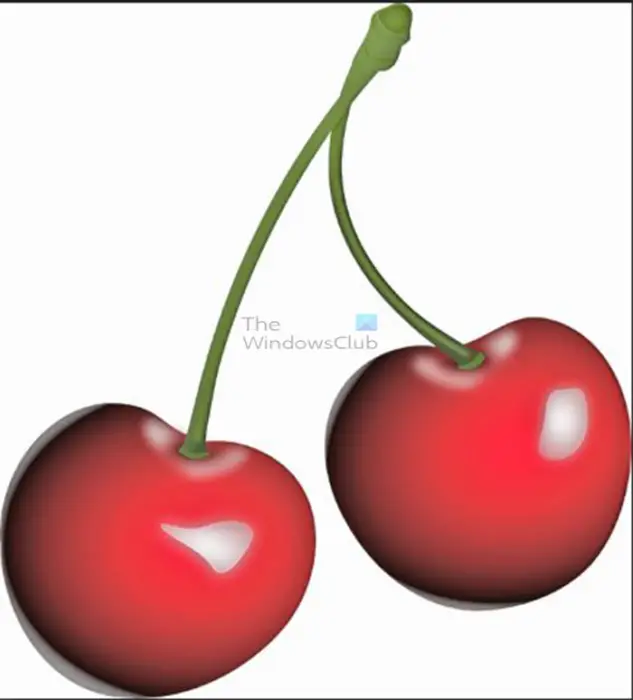
To zdjęcie jest po pierwszej korekcie cieni/świateł.
4] Powiel dopasowany obraz
Ten krok wymaga powielenia obrazu, do którego zastosowano dopasowanie Cień/Podświetlenia. Kliknij na obrazek i kliknij Ctrl + J zduplikowany obraz. Oznacza to, że w panelu warstw będziesz mieć teraz trzy obrazy: oryginalny obraz, kopię z wprowadzonymi poprawkami, a teraz duplikat duplikatu.
5] Zmień tryb mieszania
W tym kroku zmienisz tryb mieszania drugiego duplikatu (duplikatu obrazu, który został dostosowany). Aby zmienić tryb mieszania, kliknij obraz w panelu warstw, a następnie kliknij przycisk listy rozwijanej u góry panelu warstw, w miejscu widocznym Normalna . Gdy pojawi się menu rozwijane, kliknij narzuta .

Natychmiast zobaczysz zmianę obrazu. Nakładka umożliwia prześwitywanie poniższego obrazu.
6] Spłaszcz warstwy
Na tym etapie warstwy zostaną połączone w jedną. Aby spłaszczyć obraz, zaznacz wszystkie warstwy, które chcesz spłaszczyć, kliknij prawym przyciskiem myszy i wybierz Spłaszcz obraz . Obrazy zostaną połączone w jeden obraz.
7] Dostosuj cienie/podświetlenia na płaskim obrazie.
Po połączeniu warstw w jeden obraz nadszedł czas, aby uruchomić Shadow/Highlights na scalonym obrazie. wybierz obraz w panelu warstw, a następnie przejdź do „Obraz














